Página inicial > Transferir modelos para a impressora (P-touch Transfer Manager) (Windows) > Transferir modelos para a impressora usando o P-touch Transfer Manager (Windows) > Criar arquivos de transferência e arquivos de pacote de transferência (Windows)
Criar arquivos de transferência e arquivos de pacote de transferência (Windows)
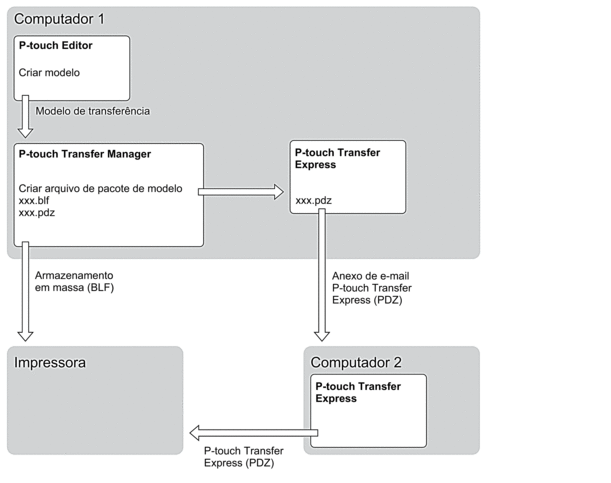
| Método de transferência de modelos | Formato do arquivo |
|---|---|
| De um computador | P-touch Transfer Express | PDZ |
- Crie o modelo usando o P-touch Editor e transfira-o para o P-touch Transfer Manager.

- Mais informações

 Informações relacionadas
Informações relacionadas - Ao transferir um novo modelo, certifique-se de especificar um número de Atribuição de Chave (no P-touch Transfer Manager) que não esteja sendo usado. Se o número de Atribuição de Chave especificado já estiver sendo usado, o modelo existente será substituído pelo novo modelo.
- Sem conectar o Rotulador ao computador, selecione a pasta Configurações na janela do P-touch Transfer Manager e selecione o modelo que deseja salvar.
 Você pode selecionar vários modelos ao mesmo tempo.
Você pode selecionar vários modelos ao mesmo tempo. - Clique em .
- OBSERVAÇÃO
- O botão Salvar Arquivo de Transferência aparece apenas quando o Rotulador está offline ou desconectado do computador.

- Se você clicar no botão Salvar Arquivo de Transferência depois de selecionar Configurações, todos os modelos da pasta serão salvos como arquivo de transferência (BLF) ou arquivo de pacote de transferência (PDZ).
- Você pode combinar vários modelos em um único arquivo de transferência (BLF) ou arquivo de pacote de transferência (PDZ).
- No campo Tipo, selecione o formato de modelo desejado, digite o nome e salve o modelo.
Esta página foi útil?



